
Εάν θέλετε να καταλάβετε πώς μπορείτε να προχωρήσετε στο Port Forwarding, θα σας καθοδηγήσουμε στη διαδικασία εδώ. Απλώς ακολουθήστε τις παρακάτω οδηγίες.
Προτεινόμενα βίντεο
Πώς να ρυθμίσετε το Port Forwarding στις ρυθμίσεις του δρομολογητή σας
Για να ρυθμίσετε προώθηση θύρας, θα πρέπει πρώτα να αποκτήσετε πρόσβαση στη σελίδα ρυθμίσεων του δρομολογητή σας. Αν το κάνετε αυτό για έναν δρομολογητή, ενδέχεται να χρειαστεί να κάνετε κάτι διαφορετικό σε σύγκριση με έναν άλλο. Ωστόσο, οι πληροφορίες που απαιτούνται για την πρόσβαση σε αυτόν τον πίνακα βρίσκονται στην τεκμηρίωση του δρομολογητή σας. Μόλις μεταβείτε στις ρυθμίσεις του δρομολογητή σας, θα θέλετε να αναζητήσετε μια ομάδα ρυθμίσεων ή μια σελίδα που ασχολείται με θύρες ή δρομολόγηση. Στην περίπτωση του δρομολογητή μας Linksys, η ενότητα ονομαζόταν "Εφαρμογές και παιχνίδια", η οποία έχει ξεχωριστές σελίδες για προώθηση μιας θύρας και εύρους θύρας.
Για να ρυθμίσουμε την προώθηση θυρών με τον δρομολογητή Linksys για το παιχνίδι Terraria, το μόνο που έπρεπε να κάνουμε είναι να υποδείξουμε τη θύρα που θέλαμε να ανοίξουμε (7777) στο Πεδίο εξωτερικής θύρας και εσωτερικής θύρας και στο πεδίο "προς διεύθυνση IP", συμπληρώστε τη διεύθυνση IP είτε του υπολογιστή σας είτε του μηχανήματος στο οποίο βρίσκεται ο διακομιστής φιλοξενείται στις. Εάν δεν είστε σίγουροι πώς να το βρείτε, μπορείτε να ανατρέξετε στον οδηγό μας πώς να βρείτε τη διεύθυνση IP σαςκαι συνδέστε αυτόν τον αριθμό στις ρυθμίσεις του δρομολογητή σας.
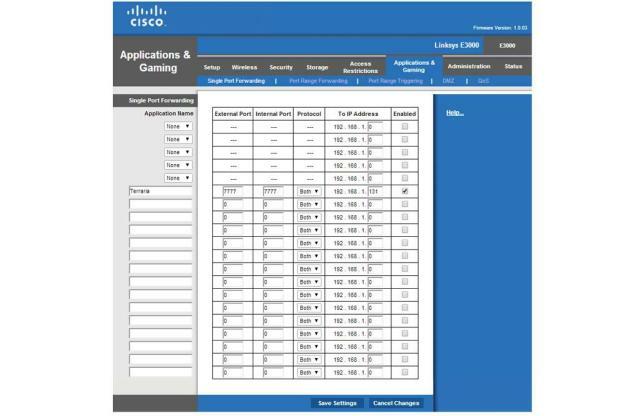
Όπως μπορείτε να δείτε στο παραπάνω στιγμιότυπο οθόνης, έχουμε το παιχνίδι Terraria ρυθμισμένο για προώθηση θυρών. Το παιχνίδι λειτουργεί στη θύρα 7777 – έτσι ο δρομολογητής έχει ρυθμιστεί να ανακατευθύνει την κυκλοφορία στο δίκτυο μέσω αυτής της θύρας. Σε ορισμένες περιπτώσεις, τα παιχνίδια και άλλες υπηρεσίες ενδέχεται να απαιτούν τη διαμόρφωση μιας σειράς θυρών. Αυτές οι απαιτήσεις μπορούν να αλλάξουν από ένα παιχνίδι, πρόγραμμα ή υπηρεσία σε άλλο, επομένως εάν αντιμετωπίζετε προβλήματα συνδεσιμότητας, φροντίστε να ερευνήσετε τυχόν απαιτήσεις προώθησης θύρας. Εάν, για παράδειγμα, θέλετε να ρυθμίσετε την προώθηση θύρας για την κονσόλα παιχνιδιών σας, θα πρέπει να εισαγάγετε τη διεύθυνση IP που έχει εκχωρηθεί στο Xbox ή το PlayStation σας. Τέλος, θα πρέπει να πατήσετε Ενεργοποιημένο και, στη συνέχεια, να κάνετε κλικ στην επιλογή Αποθήκευση ρυθμίσεων στο κάτω μέρος.
Θέλετε να μάθετε περισσότερα για θέματα δικτύωσης; Μη διστάσετε να δείτε τον οδηγό μας για πώς να αλλάξετε τη διεύθυνση IP του δρομολογητή σας, το οποίο καλύπτει οδηγίες σχετικά με τον τρόπο εκχώρησης μιας στατικής IP μέσω DHCP.
Συστάσεις των συντακτών
- Βάζετε τον δρομολογητή σας σε λάθος σημείο. Εδώ είναι πού να το τοποθετήσετε
- Ωραία, το νέο κακόβουλο λογισμικό επιτρέπει στους χάκερ να κλέβουν τον δρομολογητή σας Wi-Fi
- Ο νέος δρομολογητής παιχνιδιών Nighthawk της Netgear φέρνει ταχύτητες Wi-Fi 6E στις μάζες
- Ο δρομολογητής 1.500 $ Orbi mesh Wi-Fi 6E της Netgear υπόσχεται διπλάσια ταχύτητα
- Πώς να ενημερώσετε το υλικολογισμικό του δρομολογητή σας
Αναβαθμίστε τον τρόπο ζωής σαςΤο Digital Trends βοηθά τους αναγνώστες να παρακολουθούν τον γρήγορο κόσμο της τεχνολογίας με όλα τα τελευταία νέα, διασκεδαστικές κριτικές προϊόντων, διορατικά editorial και μοναδικές κρυφές ματιές.




